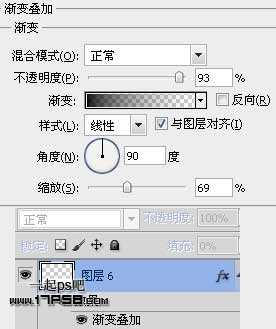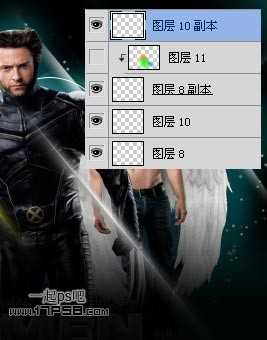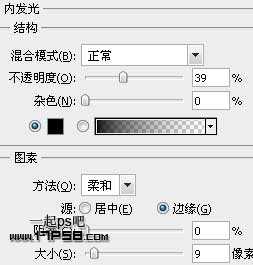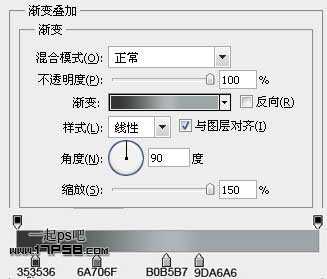首先新建文档1024x768像素,背景黑色,打开X-MEN官方电影海报。
用钢笔或其它方法抠出主体角色,美女头发可能会损失一些细节,但这不是主要的,拖入文档中,适当缩放。
底部新建图层,前景色#10F6FF柔角笔刷涂抹,之后图层不透明度改为30%左右。
新建图层起名圆点,用白色实心笔刷点一些圆点,大小和不透明度稍微变化些。
新建图层,做一正圆选区填充#81f4f。
添加蒙版用黑色笔刷把右上角涂抹掉一些,之后图层不透明度改为45%。
复制几个到其它位置,适当缩放。
新建图层,做一正圆选区,白色2像素描边,之后添加蒙版去除一些。
复制一个挪到帅哥肩膀位置。
下面我们制作一些光条,新建图层白色大口径柔角笔刷点一下,图层不透明度改为70%。
做一矩形选区,然后删除。
去掉选择,ctrl+T压扁,旋转一定角度,位置如下。
重复这个步骤,做出其它光条。
目前为止所有新建图层都位于主体人物层底部,主角之上新建图层,画一白色矩形把文字盖住。
把填充归零,添加渐变叠加样式,黑到透明直线渐变。
会得到下图效果。
新建图层前景色#728359柔角笔刷点一下。
缩小笔刷尺寸,前景色白色不透明度40%左右在中心点一下。
做一矩形选区删除。
还是老方法,ctrl+T变形,位置如下。
同样的方法新建图层画笔点几下,只不过颜色改变了一下,把这2个光条合并,得到类似下图效果。
复制那2个图层,去色,拉伸一些。
新建图层11,与副本层形成剪贴蒙版,柔角笔刷选择红绿蓝颜色点几下,类似下图效果。
添加亮度/对比度调整层。
下面制作文字效果,输入白色文字X-MEN,字体Eurostile LT Std,复制一层。
添加图层样式。
效果如下。
选择复制文字层,右击转为形状,之后用白箭头工具挪动节点,类似下图效果。
新建图层12,用笔刷选择不同程度的灰色涂抹出暗部,效果如下。
之后复制一层,图层模式亮光。
处理一下不和谐的地方,最终效果如下,本ps教程结束。
免责声明:本站资源来自互联网收集,仅供用于学习和交流,请遵循相关法律法规,本站一切资源不代表本站立场,如有侵权、后门、不妥请联系本站删除!
更新日志
- 小骆驼-《草原狼2(蓝光CD)》[原抓WAV+CUE]
- 群星《欢迎来到我身边 电影原声专辑》[320K/MP3][105.02MB]
- 群星《欢迎来到我身边 电影原声专辑》[FLAC/分轨][480.9MB]
- 雷婷《梦里蓝天HQⅡ》 2023头版限量编号低速原抓[WAV+CUE][463M]
- 群星《2024好听新歌42》AI调整音效【WAV分轨】
- 王思雨-《思念陪着鸿雁飞》WAV
- 王思雨《喜马拉雅HQ》头版限量编号[WAV+CUE]
- 李健《无时无刻》[WAV+CUE][590M]
- 陈奕迅《酝酿》[WAV分轨][502M]
- 卓依婷《化蝶》2CD[WAV+CUE][1.1G]
- 群星《吉他王(黑胶CD)》[WAV+CUE]
- 齐秦《穿乐(穿越)》[WAV+CUE]
- 发烧珍品《数位CD音响测试-动向效果(九)》【WAV+CUE】
- 邝美云《邝美云精装歌集》[DSF][1.6G]
- 吕方《爱一回伤一回》[WAV+CUE][454M]